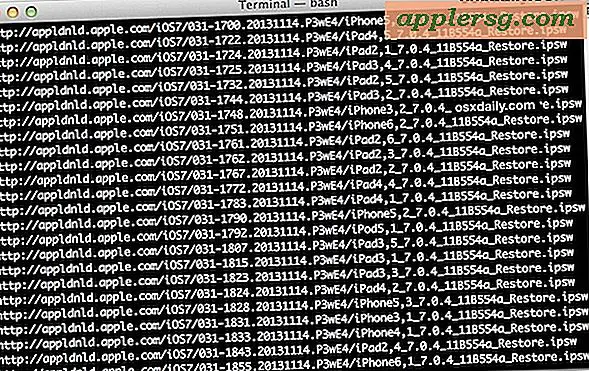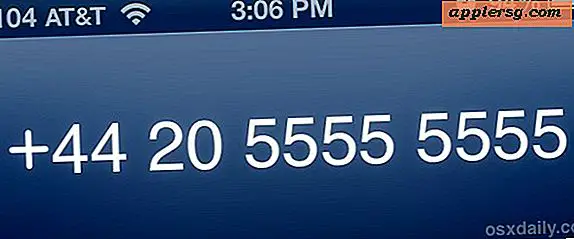Comment supprimer de grandes applications de Mac pour libérer du stockage

De nombreux utilisateurs de Mac ont des applications installées sur leur Mac qui occupent un espace de stockage considérable mais restent généralement inutilisées. En conséquence, les utilisateurs Mac peuvent libérer de l'espace de stockage sur leur ordinateur en recherchant les grandes applications Mac et en les supprimant.
Les dernières versions de MacOS offrent un moyen très simple de localiser les applications volumineuses, de savoir quand elles ont été utilisées pour la dernière fois et offrent un moyen simple de supprimer les applications du Mac, à partir d'un outil de gestion du stockage unifié.
Vous aurez besoin de MacOS Sierra 10.12 ou plus tard pour avoir cette fonctionnalité, les versions antérieures de MacOS n'incluent pas l'outil de gestion du stockage.
Comment supprimer des applications Mac avec Storage Management pour libérer de l'espace disque
Nous allons trier la liste des gestionnaires d'applications par taille, ce qui vous permet de localiser rapidement les applications les plus importantes. En second lieu, vous pouvez faire attention à quand l'application a été accédée la dernière fois, vous donnant une idée de la fréquence (ou rarement) l'application est utilisée et si elle sera ou non manquée en le supprimant du Mac.
Assurez-vous de sauvegarder le Mac avant de supprimer des applications.
- Déroulez le menu Apple et choisissez "À propos de ce Mac"
- Allez dans l'onglet "Stockage" puis cliquez sur "Gérer"
- Choisissez "Applications" dans le menu de gauche
- Dans la fenêtre "Applications", choisissez "Taille" pour que la petite flèche soit orientée vers le bas, cela triera les applications par taille du plus grand au plus petit
- Facultatif mais recommandé: faites également attention à la liste "Dernier accès", qui peut vous indiquer quand l'application Mac a été utilisée pour la dernière fois
- Localisez une application que vous ne souhaitez plus avoir sur le Mac et passez le curseur de la souris sur le nom, puis cliquez sur le petit bouton (X) qui apparaît à côté du nom de l'application pour le supprimer.
- Confirmez que vous souhaitez supprimer l'application Mac en choisissant "Supprimer"
- Répétez avec d'autres applications Mac si nécessaire





Cela offre un moyen très simple de supprimer n'importe quelle application Mac, mais comme nous le montrons ici, c'est aussi un excellent moyen de localiser les applications monopolisant l'espace disque inutilisées. Par exemple, vous pouvez constater que vous avez installé Xcode mais que vous ne l'avez pas utilisé depuis de nombreux mois, donc la suppression de l'espace libérerait de l'espace. Ou vous avez peut-être installé un ancien installateur MacOS, ou un jeu auquel vous ne jouez plus ou une application que vous n'utilisez jamais du tout.
Bien que les applications du Mac App Store puissent être téléchargées facilement, d'autres applications peuvent être plus difficiles à réinstaller en fonction de leur origine. Assurez-vous de savoir quelles applications vous supprimez et pourquoi vous les supprimez du Mac. Gardez à l'esprit que les applications affichées dans la liste Gestion du stockage sont des applications qui se trouvent n'importe où sur le Mac, pas seulement le dossier / Applications /, ce qui signifie qu'elles peuvent être hébergées ailleurs sur l'ordinateur.
Et oui, vous pouvez toujours désinstaller les applications Mac en les supprimant à l'ancienne si c'est ce que vous préférez faire, mais l'utilitaire Unified Storage Management peut faciliter la navigation dans le dossier / Applications pour certains utilisateurs, se concentrer sur les applications volumineuses et inutilisées, plus puis basculez le focus sur d'autres types de données ou d'autres emplacements sur le disque dur. En ce sens, l'outil de gestion de stockage Mac est un peu similaire à l'excellent utilitaire tiers OmniDiskSweeper, que nous avons discuté à plusieurs reprises dans le passé comme un moyen de localiser et de récupérer de l'espace disque.
Les utilisateurs de l'ancienne version de Mac OS n'auront pas d'outil de gestion du stockage, mais tous les utilisateurs de Mac peuvent compter sur OmniDiskSweeper pour effectuer une tâche de balayage de stockage similaire, ou même utiliser Finder pour trouver des fichiers volumineux sur Mac en utilisant un outil de recherche.
Connaissez-vous un autre excellent moyen de supprimer de grandes applications inutilisées d'un Mac? Faites le nous savoir dans les commentaires.